选择适合你的库存盘点软件指南
3222
2022-10-15

excel图表如何做总计与分类柱状图
问题情境
如下样表,是不同地区不同产品销售量表:
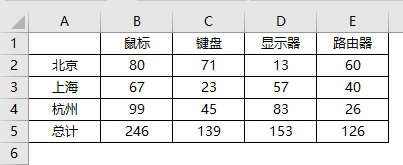 如何生成如下图表,既能体现不同产品总计对比情况,又能体现某产品不同地区销量对比?
如何生成如下图表,既能体现不同产品总计对比情况,又能体现某产品不同地区销量对比?
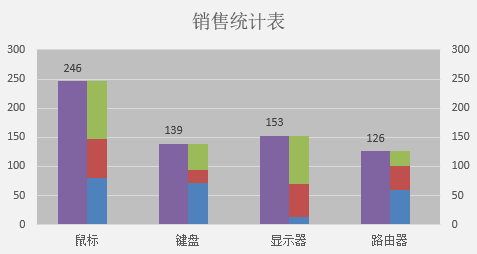 实现过程
实现过程
1、选择A1:E4区域,【插入】菜单中选择【图表】功能区的【堆积柱形图】:
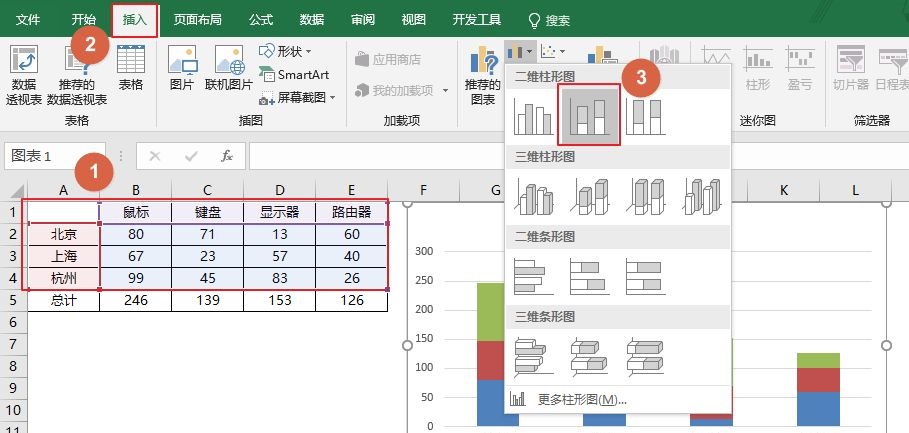 2、选中生成的图表,在【图表工具】浮动工具栏中选择【设计】—【选择数据】,打开【选择数据源】,【添加】系列:
2、选中生成的图表,在【图表工具】浮动工具栏中选择【设计】—【选择数据】,打开【选择数据源】,【添加】系列:
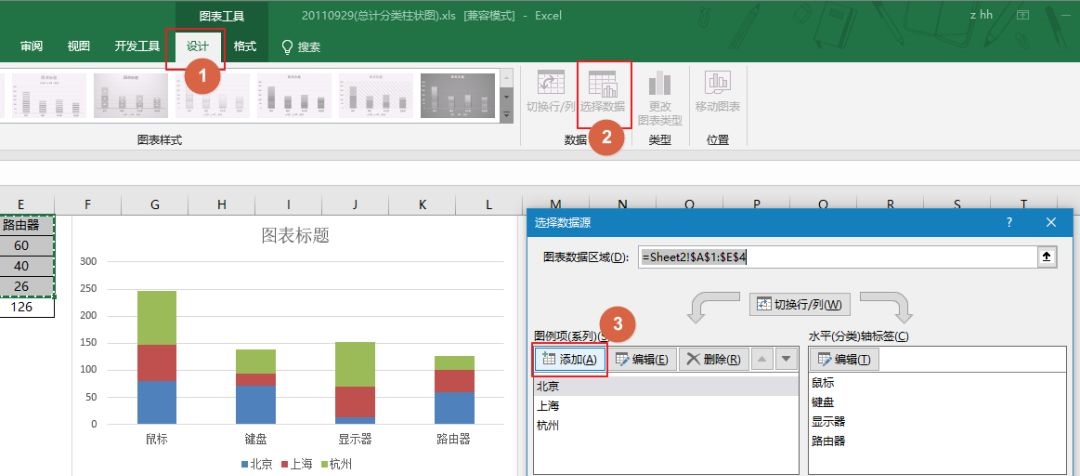 3、添加两个“总计”系列,切记:是两个“总计”系列:
3、添加两个“总计”系列,切记:是两个“总计”系列:
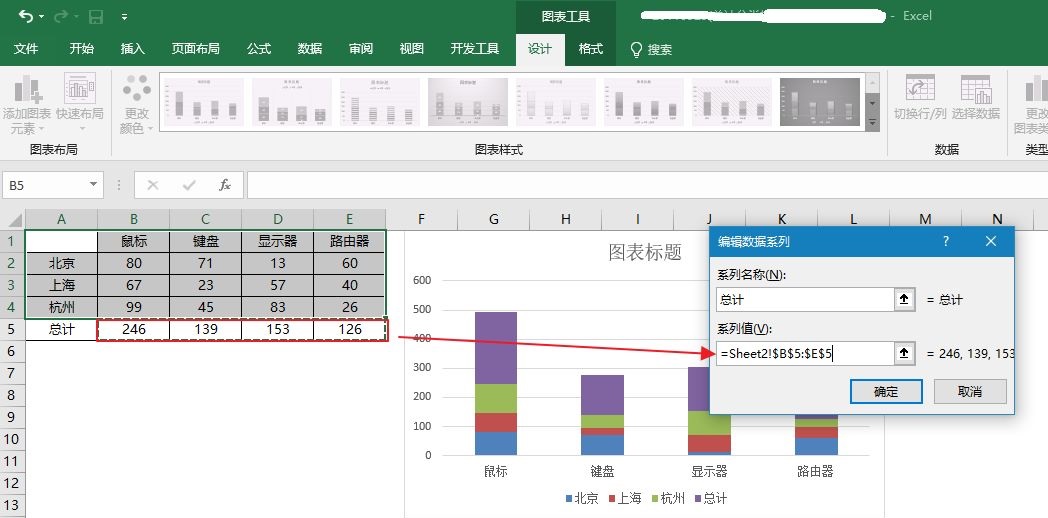 添加以后如下图:
添加以后如下图:
 4、选中图表,在【图表工具】浮动工具栏中选择【更改图表类型】:
4、选中图表,在【图表工具】浮动工具栏中选择【更改图表类型】:
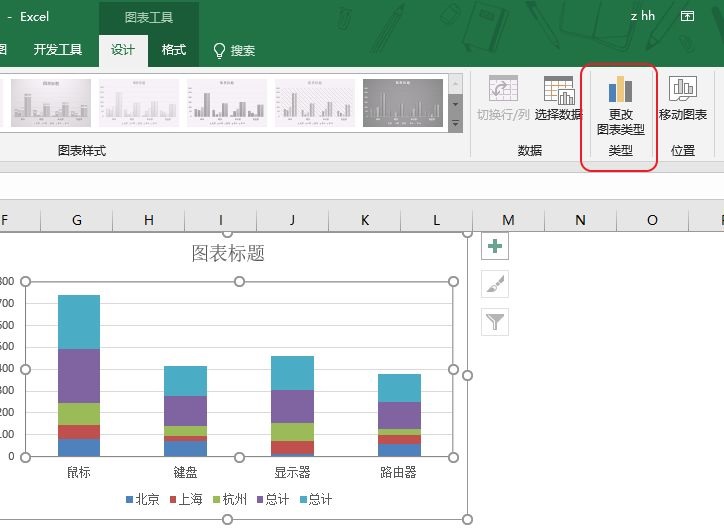 5、在【更改图表类型】对话框中选择【组合】,将两个“总计”系列改为“簇状柱形图”、勾选“次坐标”,如下图:
5、在【更改图表类型】对话框中选择【组合】,将两个“总计”系列改为“簇状柱形图”、勾选“次坐标”,如下图:
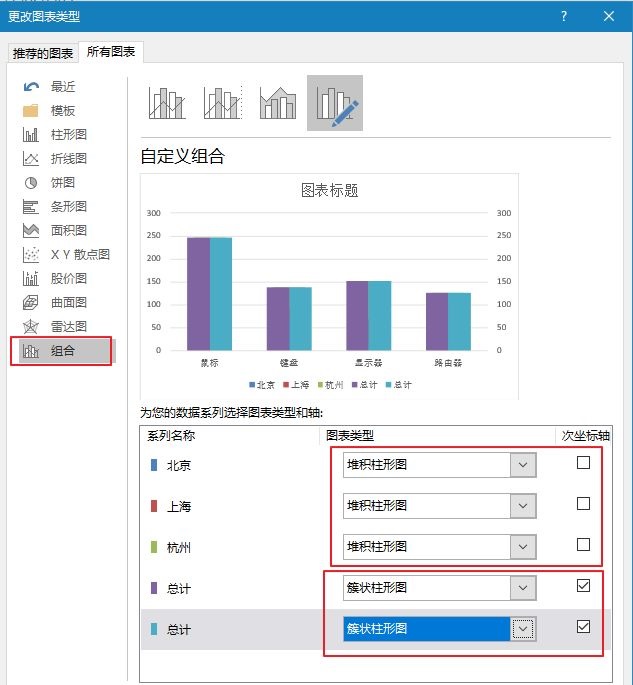 6、在图表中将右侧“总计”柱【填充】改为“无填充”,如下:
6、在图表中将右侧“总计”柱【填充】改为“无填充”,如下:
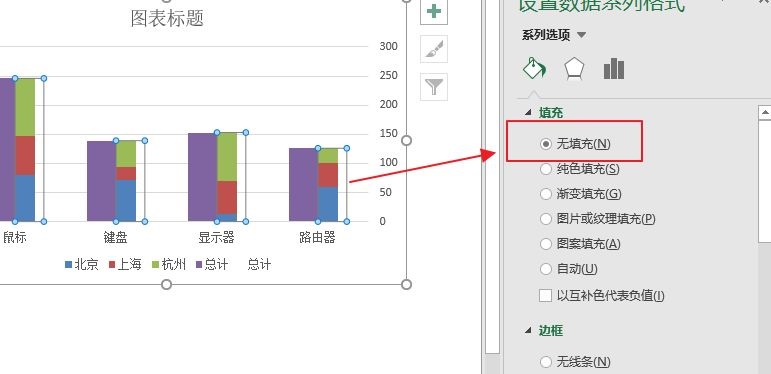 7、可修改标题、添加数据标签、更改背景颜色,最终生成总计与分类图表:
7、可修改标题、添加数据标签、更改背景颜色,最终生成总计与分类图表:
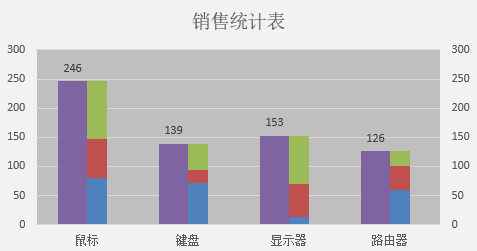 版权声明:本文内容由网络用户投稿,版权归原作者所有,本站不拥有其著作权,亦不承担相应法律责任。如果您发现本站中有涉嫌抄袭或描述失实的内容,请联系我们jiasou666@gmail.com 处理,核实后本网站将在24小时内删除侵权内容。
版权声明:本文内容由网络用户投稿,版权归原作者所有,本站不拥有其著作权,亦不承担相应法律责任。如果您发现本站中有涉嫌抄袭或描述失实的内容,请联系我们jiasou666@gmail.com 处理,核实后本网站将在24小时内删除侵权内容。